
- 软件




/简体中文 /

/简体中文 /

/简体 /

/简体中文 /

/简体中文 /

/简体中文 /
WisMencoder绿色版是一款功能强大、傻瓜式操作的视频极速压缩转换软件,界面友好直观、运行速度极快,是众多电脑小白和高手都可操作的优秀软件。本站提供WisMencoder绿色版免费下载。

1.双击打开WisMencoder

2.点击配置向导,进行设置
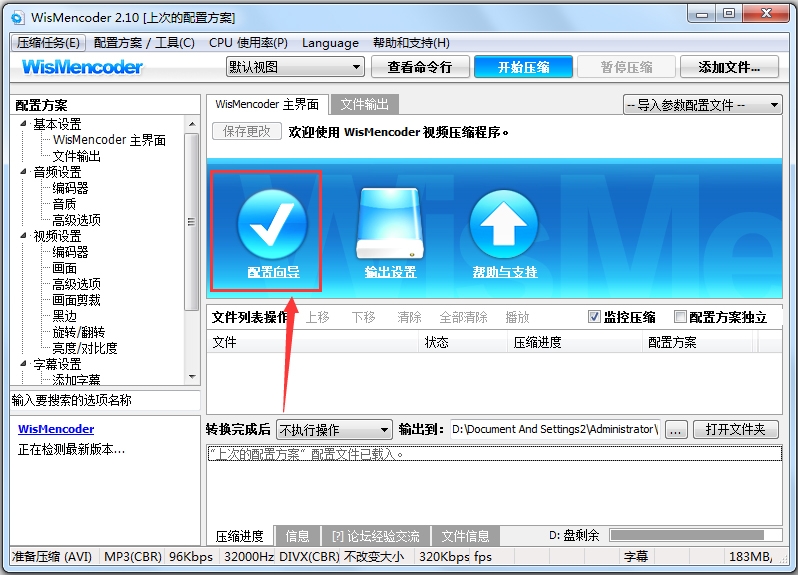
设置屏幕大小那里选QVGA和20帧,因为目前的播放器,绝大部分的屏幕是QVGA的,320*240分辨率的,帧数在30以下,我把帧数设置到20看视频就很流畅了。
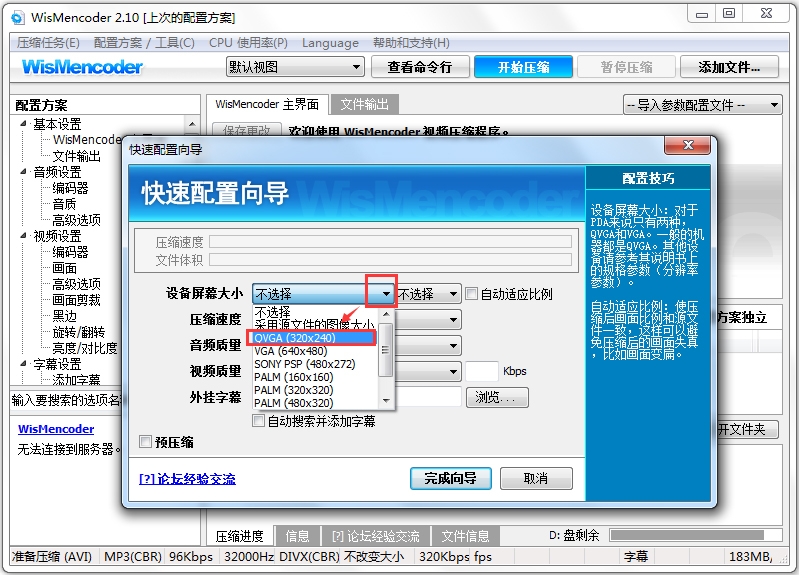

压缩速度那里,要知道你的播放器支持的AVI视频是XVID格式的还是DIVX格式的,一般是支持XVID的。

音频质量和外挂字幕不用设置。
建议你转换很大的电影的时候先选择“预压缩”,先转换一分钟的视频下载到你播放器上,看看转换出来的视频能不能在播放器上播放,图像与声音是否同步,要是辛苦转完整部影片不能看就哭了。
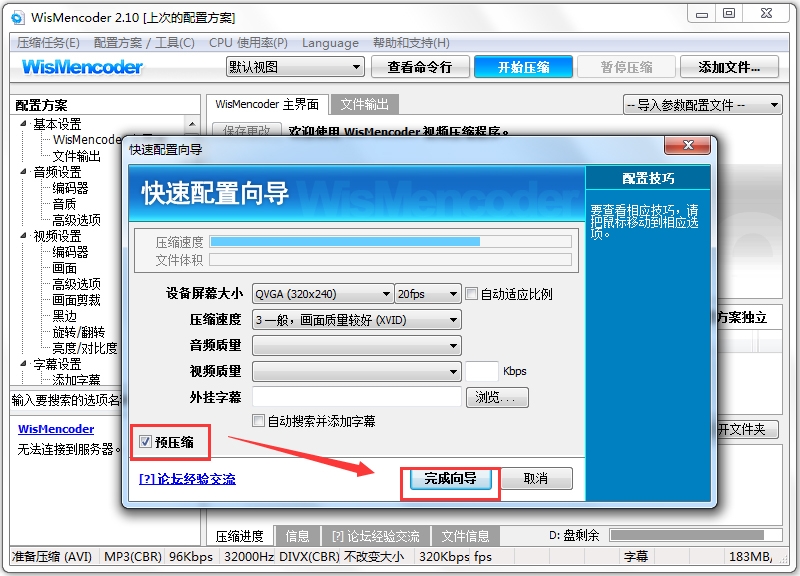
这样就设置完了,点完成向导退出。
3.点击右上角的添加文件,把电脑上的电影添加进去,底下的“输出到”那里填上转换后的电影保存的地址,然后点开始压缩就可以了。
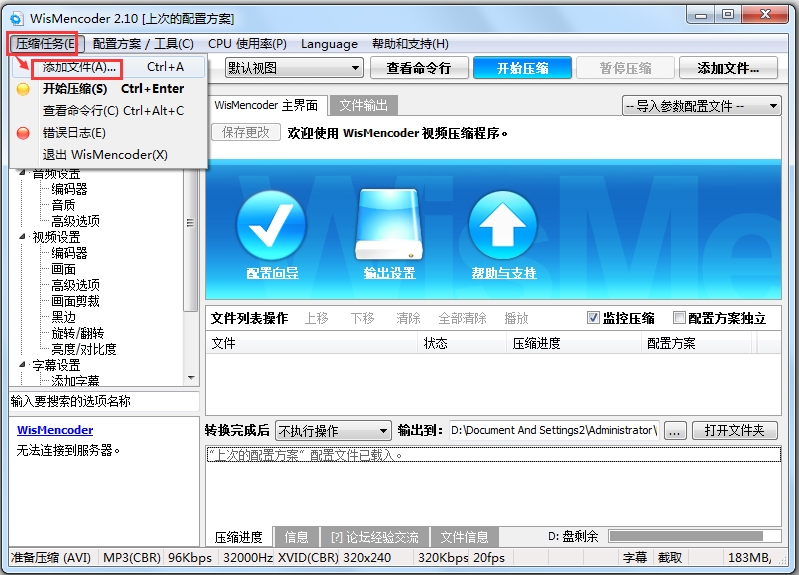

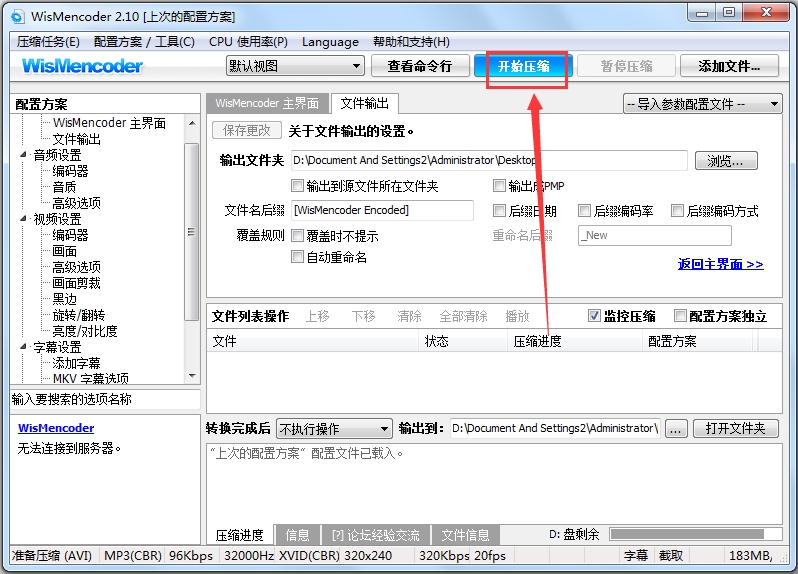
注意:转换速度和你电脑的配置性能有关(双核的奔腾D就比奔腾3快),和你电脑的可用资源有关(你转换的时候还在看电影玩游戏转换的就慢),和视频资源有关(大分辨率的视频转换的慢,RMVB的转换速度比FLV的慢很多,建议从土豆网上下载FLV格式的视频资源转换)
1.右上角导入参数配置那里,要是选“提取音频”的话,就是把视频里的音频提取出来,比如我爱听的锵锵三人行百家讲坛之类的节目,就是把视频里的声音单独提取出来。
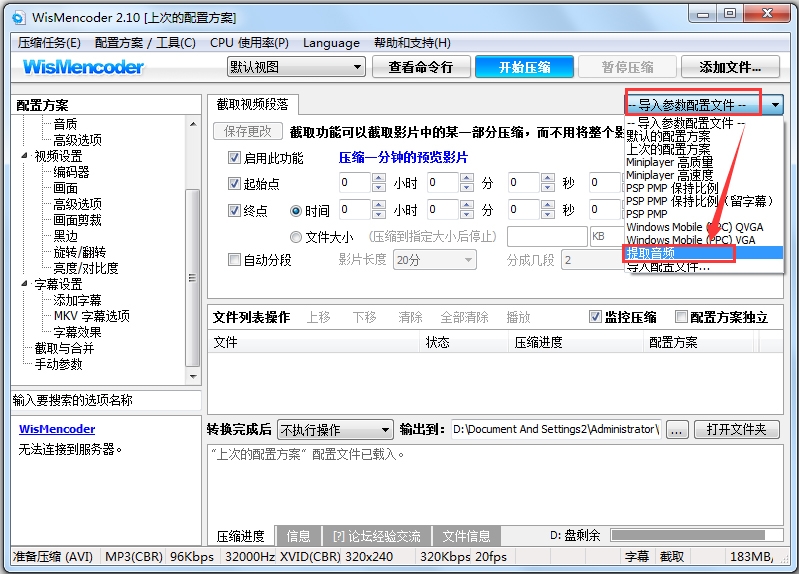
2.左面的配置方案——字幕设置——截取与合并,可以选择转换电影里面的部分精华片段,大电影转换出来的文件太大的话选“自动分段”也可以把电影分成几个文件。
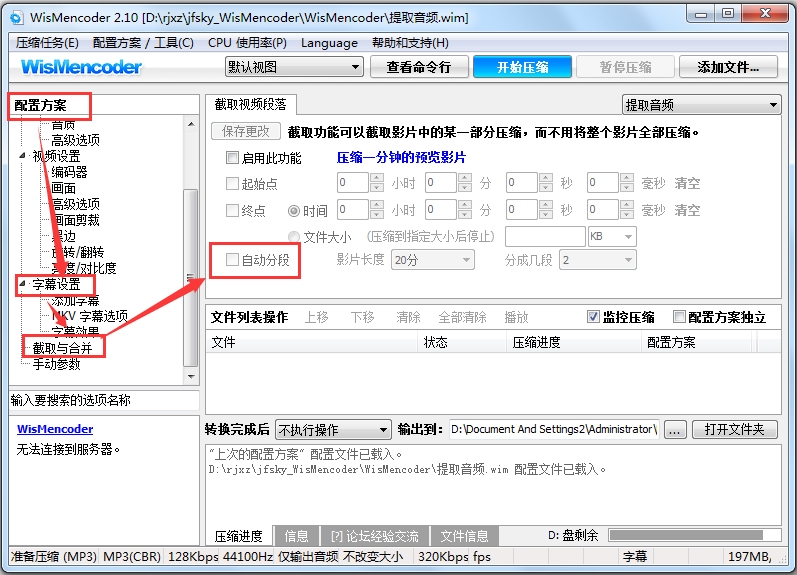
3.转换出来的视频,在播放器上播放影音不同步的话,就点配置方案——音频设置——高级选项,设定几秒延迟。记得点击保存更改
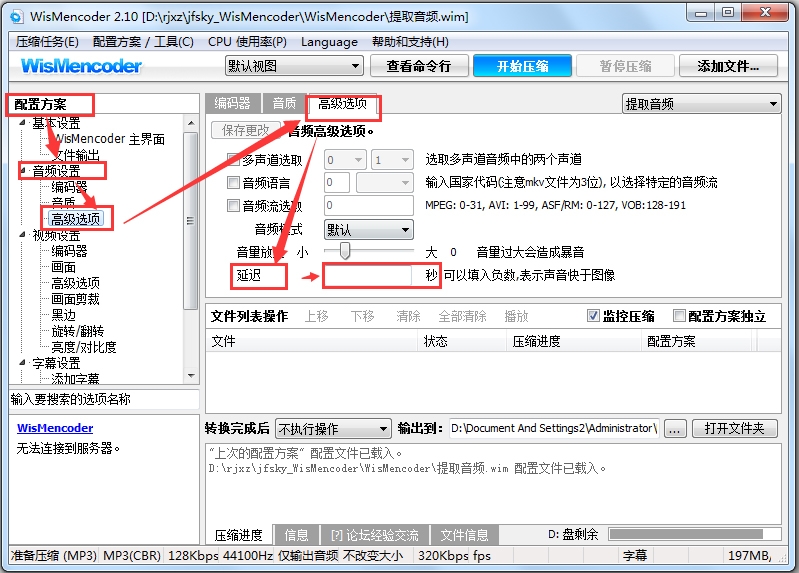
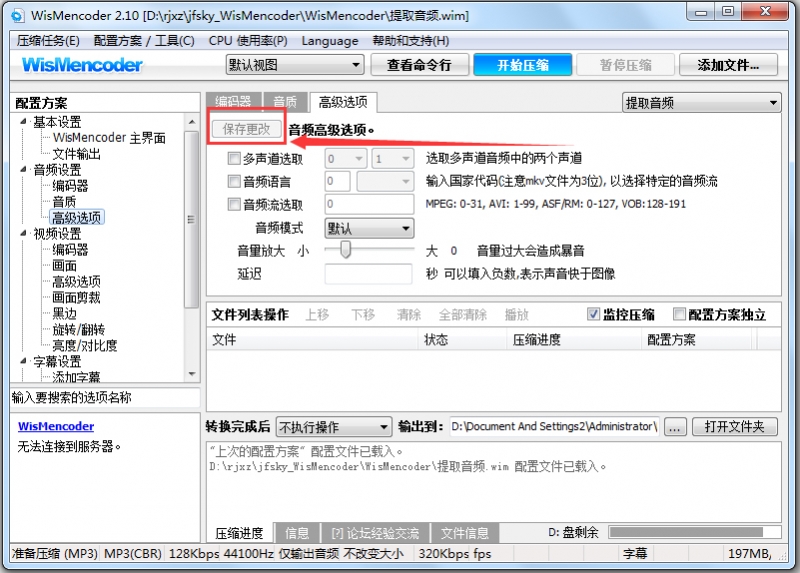
WisMencoder如何压制高清电影
启动软件,点右上角“添加文件”导入源视频;
在左边的“配置方案”里依次设置下列各项:
1. 文件输出:设置输出目录、文件名;
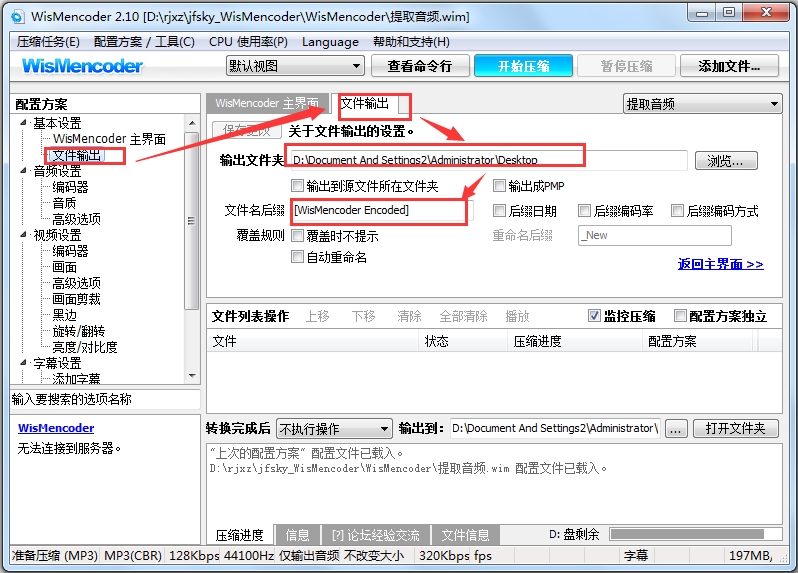
2.音频设置——编码器:建议选择mp3,动态码率(优选动态码率,以免音画不同步现象发生);
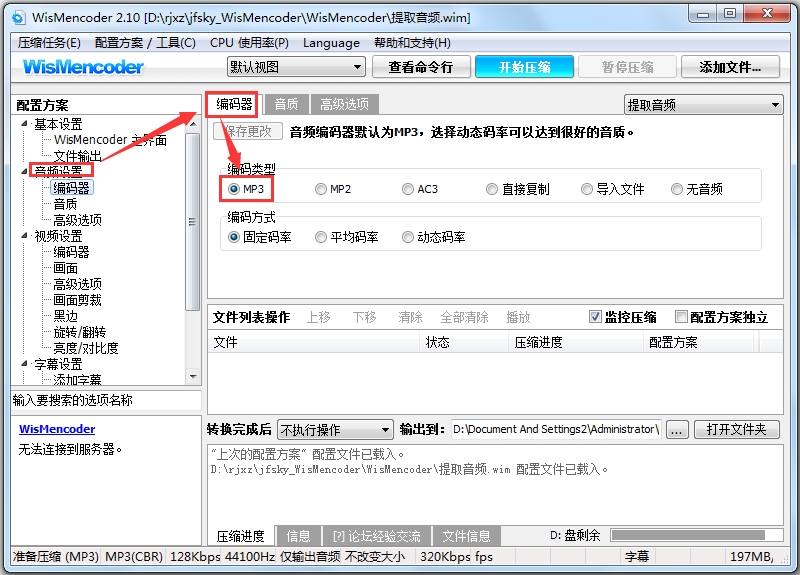
音频设置——音质:动态编码率选3~6比较合适,数字越小音质越好;
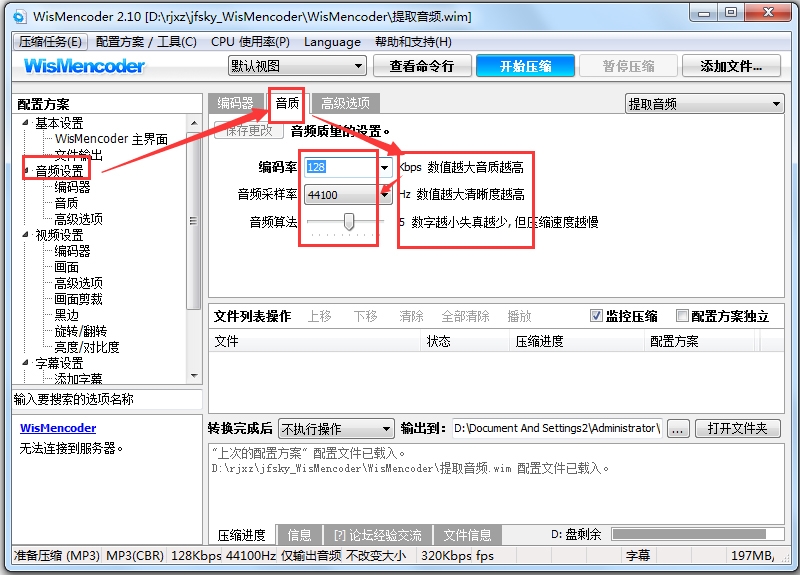
音频设置——高级选项:可以选择放大声音(一般不要放大,过大会产生暴音);
3. 视频设置——编码器:建议选择XVID,动态码率(或x264,固定码率);
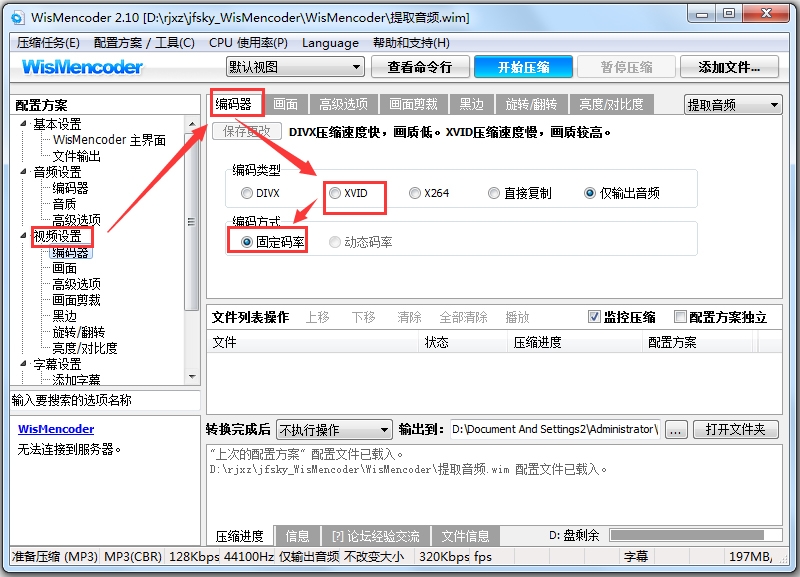
视频设置——画面:设置画面大小,如果没有高清播放器又想流畅播放,可在此改小画面(按比例);动态码率建议6以下,数字越小画质越好;其他的就不用修改了;

4. 字幕设置——添加字幕:打开自动搜索字幕功能(在压缩之前把做好的外挂字幕和视频文件放在同一个目录下,并改成相同的文件名。如刘德华.avi和刘德华.srt);
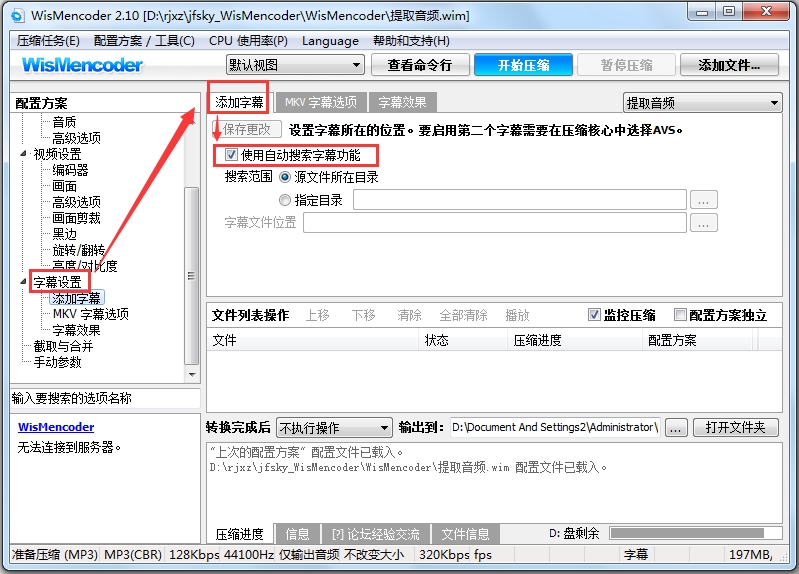
字幕设置——Mencoder字幕效果:可设置字幕高度(离底边距离,建议次低)、字体大小(建议3号)、字幕字体(注意:若字幕出来是一条横线请重新设置为中文字体;当视频编码采用“两次编码”时如果字幕出现问题可取消“两次编码”,用提高编码率的方法补偿);
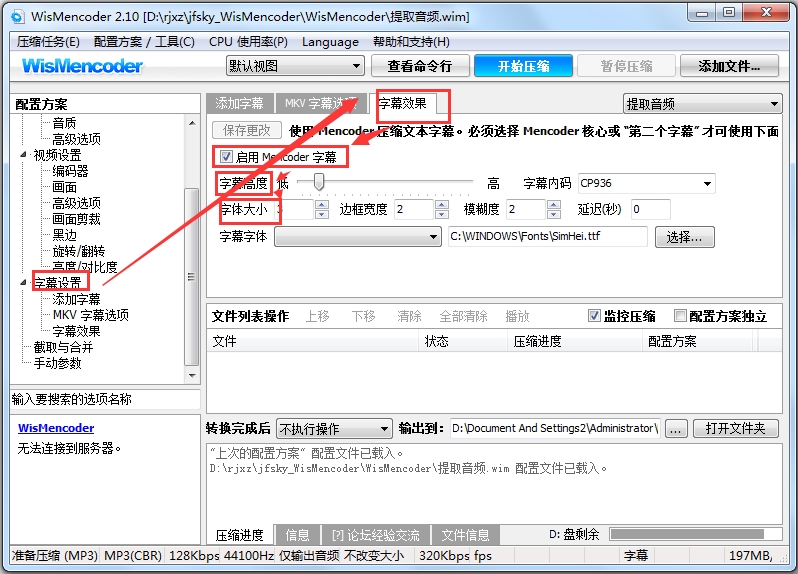
5. 如果要切割视频,在“截取与合并”中设置;“手动参数”是高手用的,不要去动它。
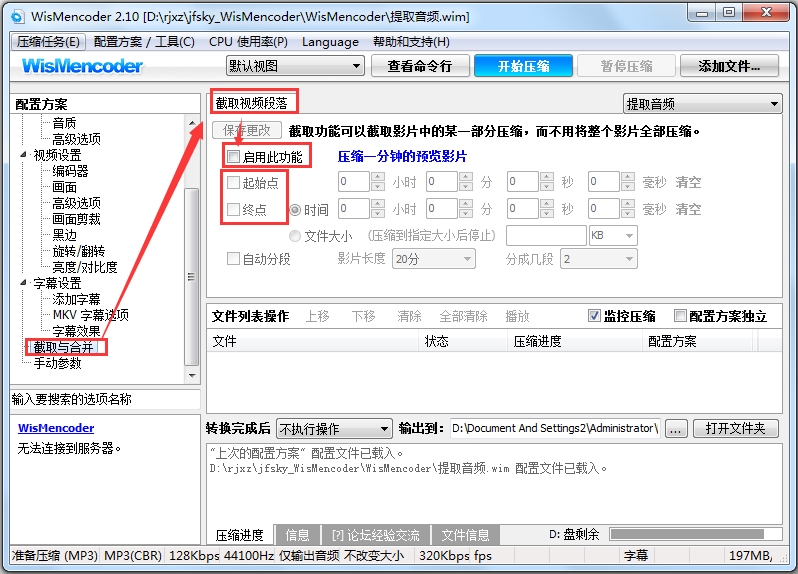
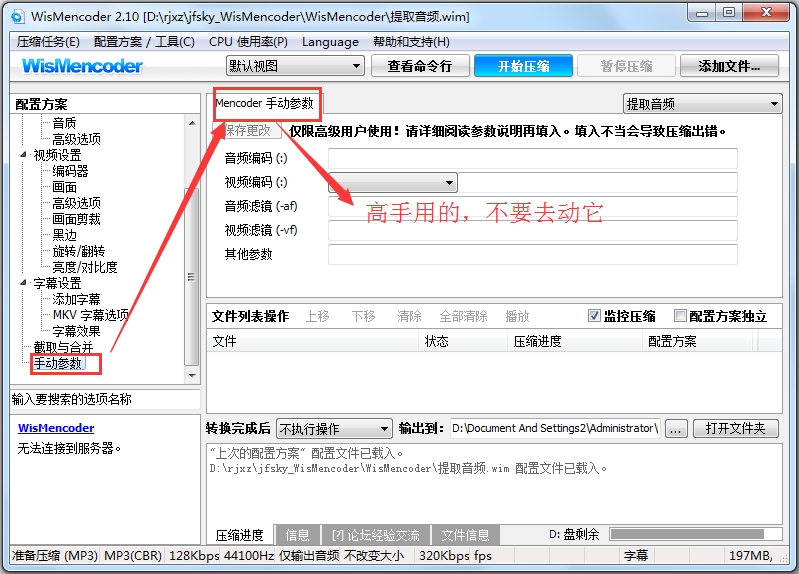
6.设置完成, 回到基本设置——WisMencoder主界面,点右上方“开始压缩”,并在“转换完成后”处选择“关闭计算机”(你不会坐在旁边看它压缩吧?)
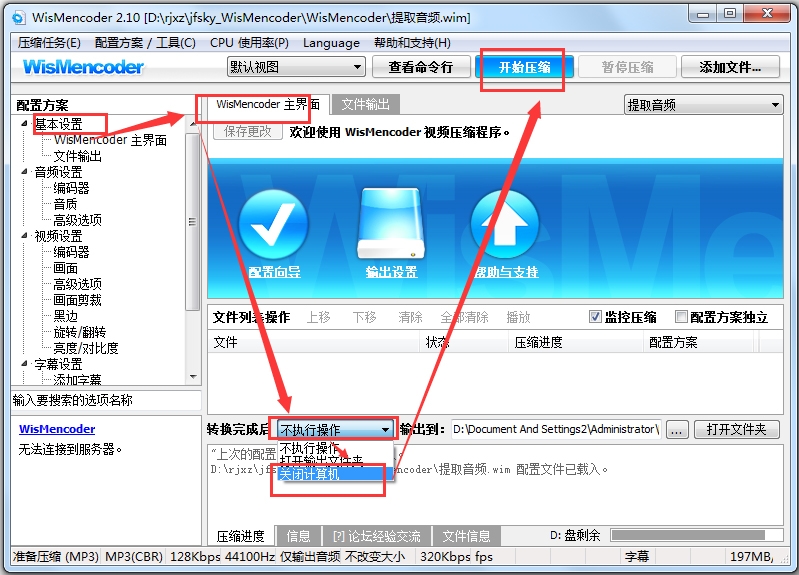
7.在压制过程中,可点击界面上的“预览文件”查看效果,如不满意可“终止压缩”以重新设置参数。
1.压缩速度快且质量较高。
2.针对多核cpu进行优化,可以多线程运行。
3.简洁而又丰富的设置外观非常便于操作。
4.支持批量压缩,压缩后关机。
5.支持多种音频、视频编码器,支持字幕
6.支持压缩的优先级
7.利用已经设置好的配置文件轻松为PDA等移动设备配置参数
WisMencoder是Mencoder的GUI(图形用户界面)。
1.优化了双核心压缩内核!
2.输出PMP时,增加封装的详细提示
3.增加捐助用户屏蔽弹出的“迷你首页”功能
4.全面改善了双进程压缩PMP时,容易出错的问题
5.修正了如果压缩参数有误,待压缩列表有文件时会陷入死循环
6.修正了后缀为空提示压缩出错
7.修正了压缩中可以点击状态栏
8.修正了控制台模式采用分段压缩PMP时会导致严重错误
小编点评
WisMencoder绿色版是真正的傻瓜操作,设置选项放在软件界面左边,连设置效果都跟用户讲得一清二楚,而且功能多,可音频提取、字幕添加、字幕效果、压缩后自动关机。对电脑小白来说是福音。

 视频播放软件墨鱼丸v2.0.0.1332官方安装版
影音工具 / 2.98M
视频播放软件墨鱼丸v2.0.0.1332官方安装版
影音工具 / 2.98M

 咩播直播软件v0.13.106官方版
影音工具 / 81.83M
咩播直播软件v0.13.106官方版
影音工具 / 81.83M

 快播5.0v5.8.130免费版标准版
影音工具 / 29.00M
快播5.0v5.8.130免费版标准版
影音工具 / 29.00M

 金盾视频播放器v2022
影音工具 / 21.47M
金盾视频播放器v2022
影音工具 / 21.47M

 mmpusyunos无线投屏手机v1.3.2官方最新版pc客户端
影音工具 / 20.00M
mmpusyunos无线投屏手机v1.3.2官方最新版pc客户端
影音工具 / 20.00M

 Melodyne(麦乐迪调音软件)v5.1.1.03中文免费版
影音工具 / 67.00M
Melodyne(麦乐迪调音软件)v5.1.1.03中文免费版
影音工具 / 67.00M

 Javplayer(视频去马赛克软件)v1.03绿色版
影音工具 / 41.00M
Javplayer(视频去马赛克软件)v1.03绿色版
影音工具 / 41.00M


 东方影视大全v1.0.0.46
影音工具 / 48.00M
东方影视大全v1.0.0.46
影音工具 / 48.00M

 白雪电视直播
影音工具 / 0.49M
白雪电视直播
影音工具 / 0.49M
